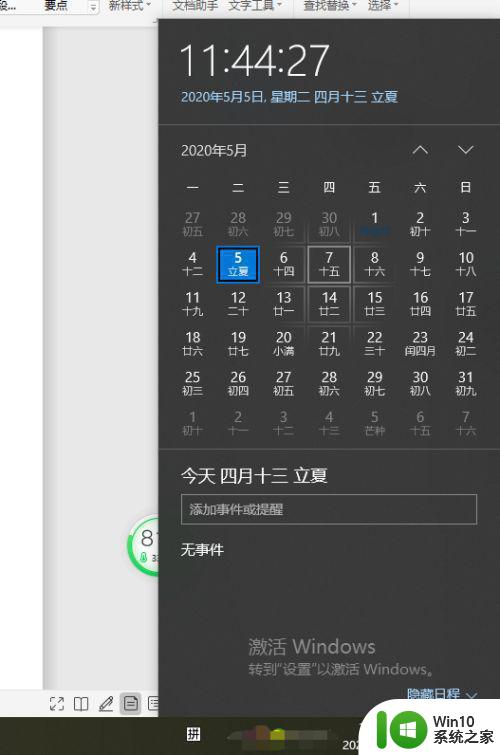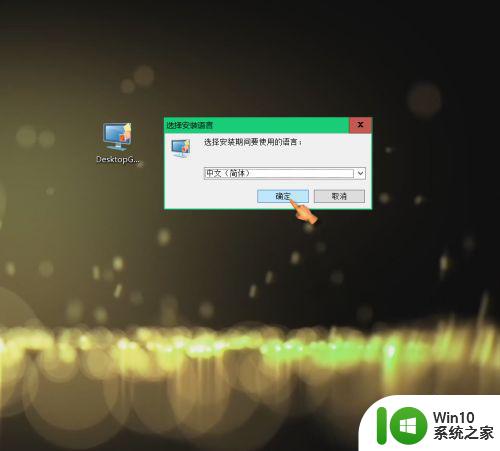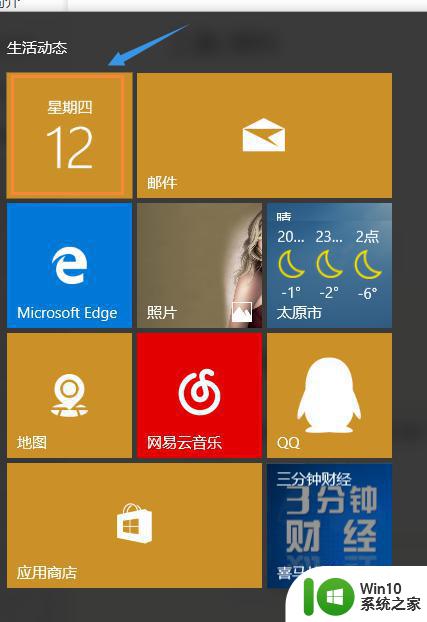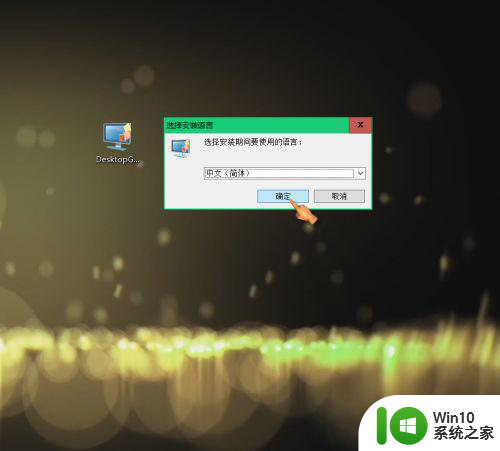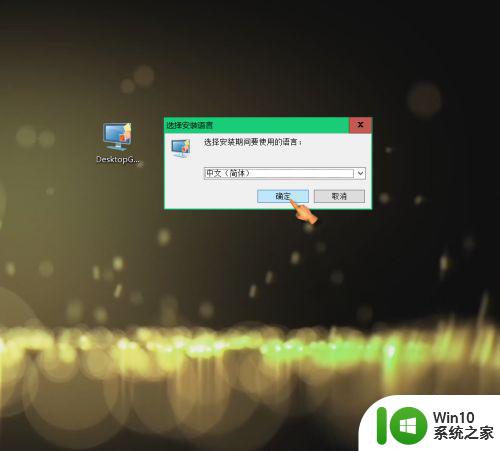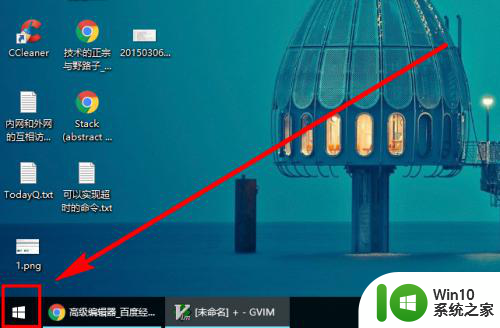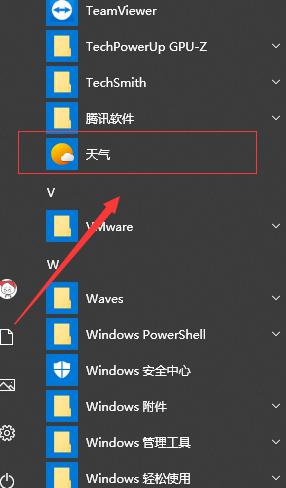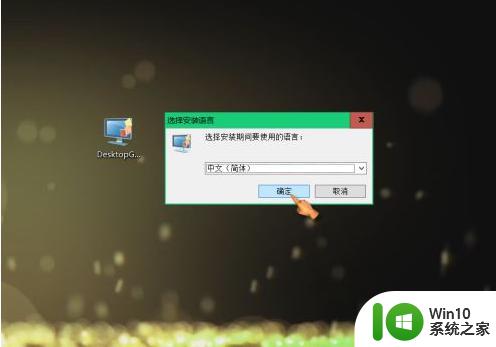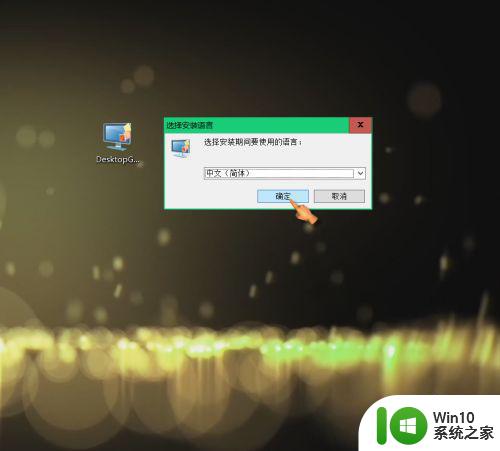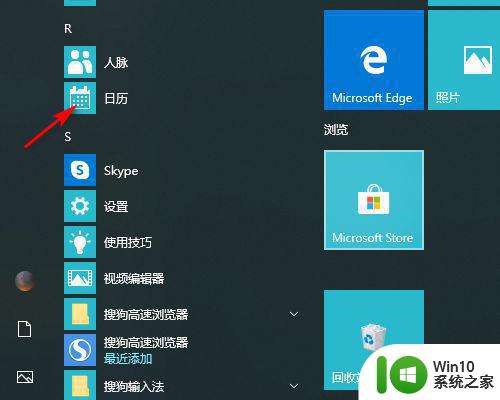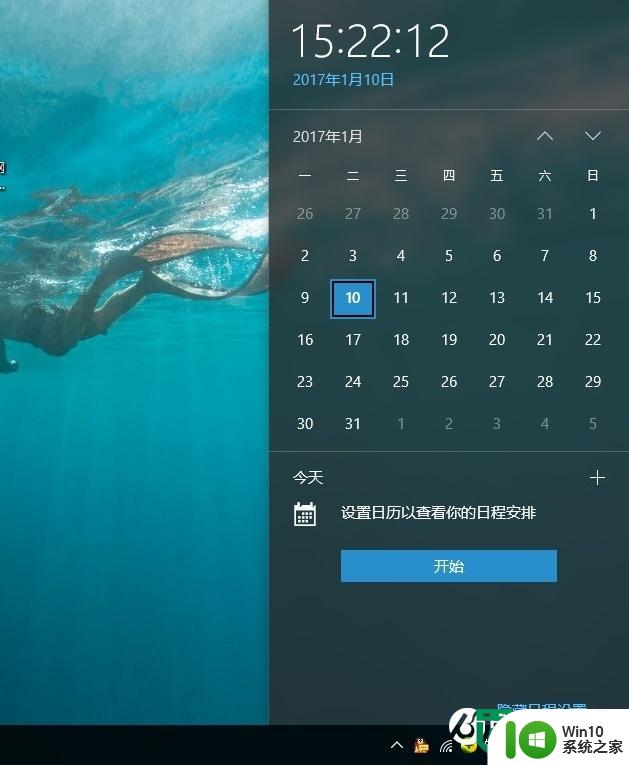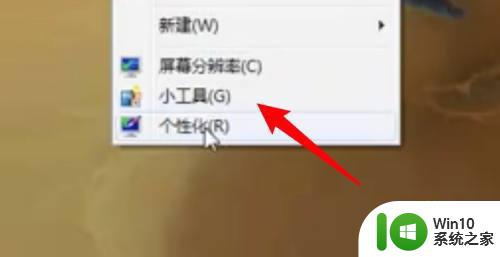win10日历假期显示不全怎么办 如何在win10日历中添加假期显示
win10日历假期显示不全怎么办,Win10日历是一款非常实用的软件,它可以帮助我们随时了解日期、日程和假期等重要信息,但是很多人在使用Win10日历时发现,有些假期显示不全,导致信息不够完整。这该怎么办呢?其实只需要进行一些简单的操作就能解决这个问题。除此之外如果你想在Win10日历中添加假期显示,也有一些小技巧可以帮助你实现。接下来我们来具体了解一下这些操作步骤。
具体方法:
1、如果我们的电脑安装了win10系统,那么点击左下角的“开始”按钮,此时会在右侧的磁贴处看到最上面的功能选项“日历”,如图;
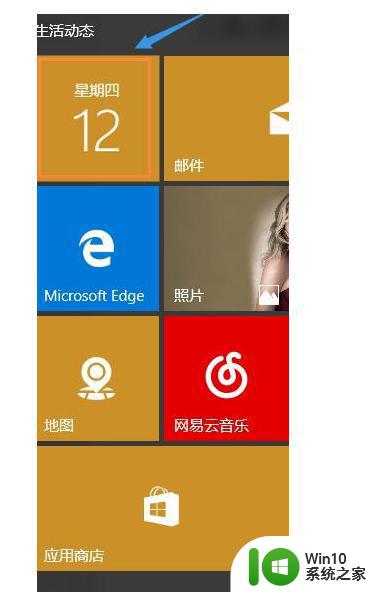
2、点击打开以后,就看到了系统默认的日历显示窗口,如下图;不过我们也看到了这种日历显示和我们中国人那种带有节日和不太一样。
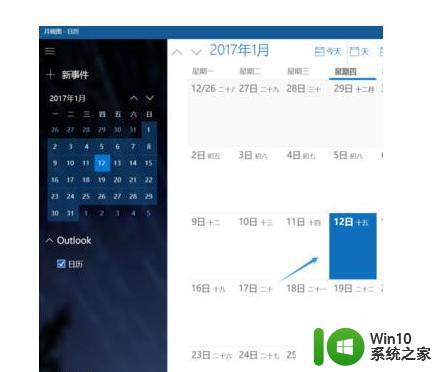
3、不过别着急,在该窗口的左下角我们点击“更多日历”,
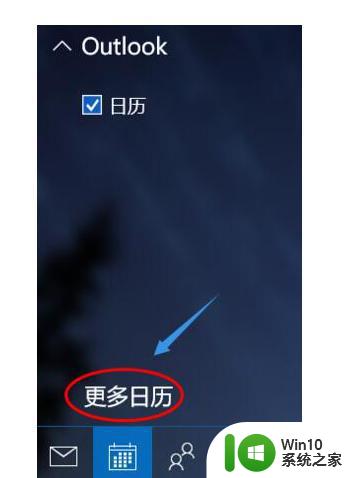
4、然后右侧会弹出一个国家选项,我们拉动最下面选择“中国”;
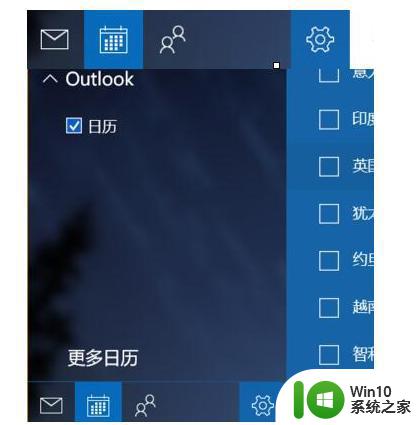
5、然后再次返回到日历主界面,此时会发现我们中国的传统节日会有显示了,
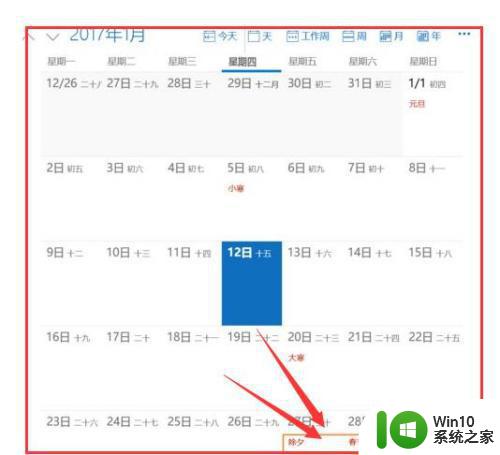
6、此外还可以进行另外一个设置,依次点击打开“设置”-“日历设置”;

7、在右侧弹出的日历设置窗口的最下面,我们将备用日历里面的农历改为“天干地支”,相信很多年纪大点的朋友还是习惯这种版面的日历,如图。。.
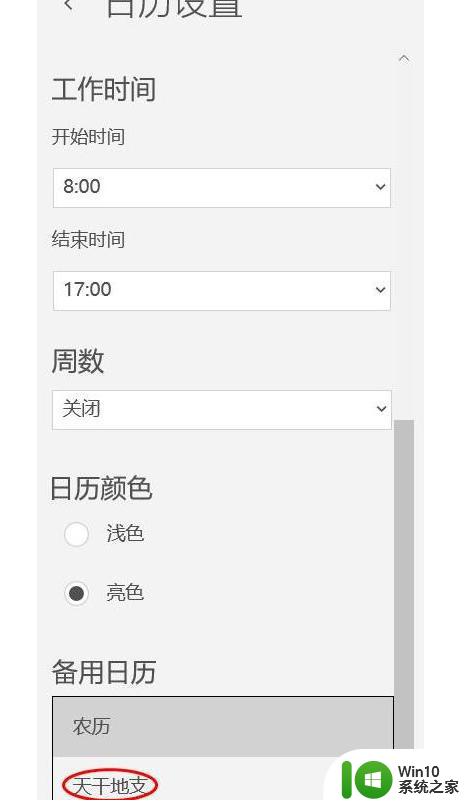
以上是关于如何解决Win10日历中假期显示不全的问题的全部内容,希望这篇文章对遇到相同问题的用户有所帮助。